4t硬盘分区方案及注意事项 4t硬盘分区大小如何设置最合适
4t硬盘分区方案及注意事项,4T硬盘的出现让我们的电脑存储容量得到了质的飞跃,但是在使用过程中,如何对其进行有效的分区成为了不少用户所关注的问题,正确的分区方案不仅可以充分利用硬盘空间,还能提高电脑性能以及数据安全性。同时在分区时还需要注意一些细节,例如应该选择什么样的分区类型、如何设置分区大小等等。本文将围绕4T硬盘分区方案及注意事项,为大家详细介绍如何对4T硬盘进行科学合理的分区。
具体方法:
1、500g的硬盘会给c盘50g,硬盘容量再大,系统的占用量也不会变大,但因为是4t硬盘,可以分多一点,200很足够了;但平常任然不建议往c盘安装软件,存储信息。
2、D、E盘分1T,注意,分区的时候计算好,不然分区不是整数就会显得很烦,然后放纵的安软件。
3、最后,F盘分剩余的1.8T,F盘分的更大,平时的下载文件,比如音乐、电影、其他一些资源,都放在这个盘,下载、文件专用盘。
4、4t的硬盘,分区的话,其实完全可以按自己的想法分,如果是特殊用途的硬盘,可以直接分两个区,一个C盘,另一个直接按时间建文件夹保存文件,挺方便的。
分区方法:
1、首先将光标移到我的电脑上,单击鼠标右键,选择“管理”打开计算机管理对话框
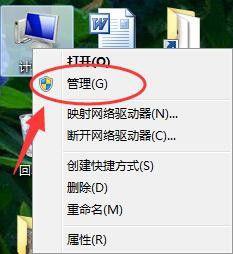
2、在左侧菜单栏,找到存储磁盘管理,双击打开磁盘管理,查看磁盘管理详细信息
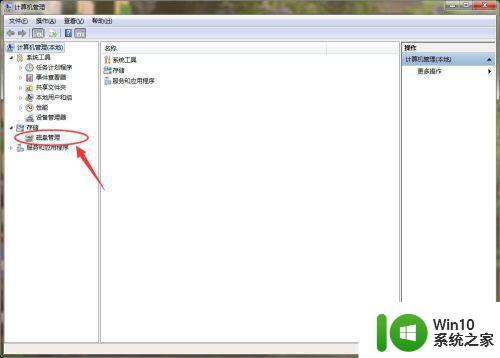
3、现在就看到了硬盘的详细信息,和分区信息
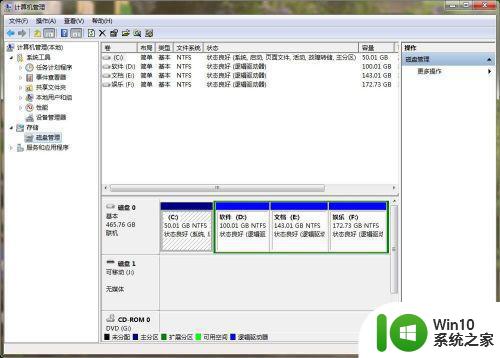
4、将光标移到一个磁盘,单击鼠标右键,然后选择“压缩卷”进行磁盘分区
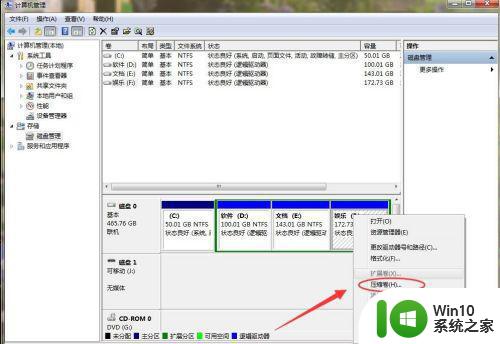
5、正在查询,以获取可用压缩空间,请稍候,正在查询
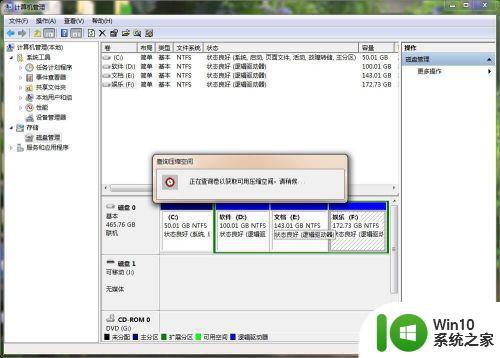
6、在这里可以选择,将要分出的磁盘空间大小,不能超过它的最大值
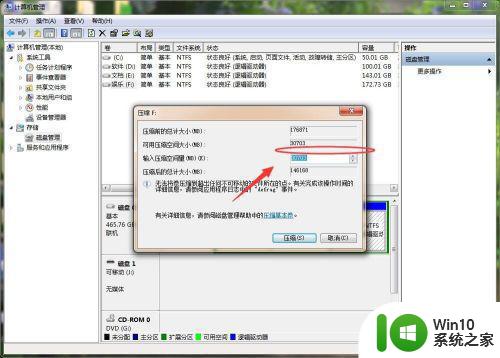
7、容量选择完成,单击“压缩”等待磁盘进行压缩,请耐心等待。。

8、刚建好的分区是没有盘符的,需要我们来给它分配,右键单击新建的磁盘,点击新建,点击下一步下一步后,就会出现分配盘符的界面,选择你要分配的盘符进行分配就行了。然后进行磁盘格式化,就能使用了
以上是4t硬盘分区方案及注意事项的所有内容,如果您遇到此类问题,可以按照本文中的方法解决,希望这些信息能对您有所帮助。
4t硬盘分区方案及注意事项 4t硬盘分区大小如何设置最合适相关教程
- 新买的移动硬盘如何进行分区操作 移动硬盘需要进行分区吗如何分区最合适
- 台式电脑怎么分盘合理 台式电脑分区步骤及注意事项
- 512g固态硬盘怎么分区最好 512g固态硬盘分区方案
- 移动硬盘合并分区的教程 移动硬盘如何合并分区
- 怎样将电脑硬盘重新分区 电脑硬盘重新分区的步骤和注意事项
- 固态硬盘怎么分区合理 如何分区固态硬盘
- 新买的电脑怎么给硬盘分区 电脑如何分区硬盘分区
- 怎么给硬盘分区 怎么分区电脑硬盘分区
- 移动硬盘分区怎么分区 移动硬盘分区工具有哪些
- 电脑分区的步骤和注意事项 磁盘分配的原则和最佳实践
- xp移动硬盘分区的方法 xp电脑如何对移动硬盘进行分区
- 新移动硬盘如何分区 新的移动硬盘如何分区
- U盘装机提示Error 15:File Not Found怎么解决 U盘装机Error 15怎么解决
- 无线网络手机能连上电脑连不上怎么办 无线网络手机连接电脑失败怎么解决
- 酷我音乐电脑版怎么取消边听歌变缓存 酷我音乐电脑版取消边听歌功能步骤
- 设置电脑ip提示出现了一个意外怎么解决 电脑IP设置出现意外怎么办
电脑教程推荐
- 1 w8系统运行程序提示msg:xxxx.exe–无法找到入口的解决方法 w8系统无法找到入口程序解决方法
- 2 雷电模拟器游戏中心打不开一直加载中怎么解决 雷电模拟器游戏中心无法打开怎么办
- 3 如何使用disk genius调整分区大小c盘 Disk Genius如何调整C盘分区大小
- 4 清除xp系统操作记录保护隐私安全的方法 如何清除Windows XP系统中的操作记录以保护隐私安全
- 5 u盘需要提供管理员权限才能复制到文件夹怎么办 u盘复制文件夹需要管理员权限
- 6 华硕P8H61-M PLUS主板bios设置u盘启动的步骤图解 华硕P8H61-M PLUS主板bios设置u盘启动方法步骤图解
- 7 无法打开这个应用请与你的系统管理员联系怎么办 应用打不开怎么处理
- 8 华擎主板设置bios的方法 华擎主板bios设置教程
- 9 笔记本无法正常启动您的电脑oxc0000001修复方法 笔记本电脑启动错误oxc0000001解决方法
- 10 U盘盘符不显示时打开U盘的技巧 U盘插入电脑后没反应怎么办
win10系统推荐
- 1 番茄家园ghost win10 32位旗舰破解版v2023.12
- 2 索尼笔记本ghost win10 64位原版正式版v2023.12
- 3 系统之家ghost win10 64位u盘家庭版v2023.12
- 4 电脑公司ghost win10 64位官方破解版v2023.12
- 5 系统之家windows10 64位原版安装版v2023.12
- 6 深度技术ghost win10 64位极速稳定版v2023.12
- 7 雨林木风ghost win10 64位专业旗舰版v2023.12
- 8 电脑公司ghost win10 32位正式装机版v2023.12
- 9 系统之家ghost win10 64位专业版原版下载v2023.12
- 10 深度技术ghost win10 32位最新旗舰版v2023.11